Solucionar el error de actualización de Windows 0x800f020b
Algunos usuarios de Windows informan un error al actualizar su sistema operativo. Cuando abren Configuración y van a Actualización y seguridad, (Update & Security, ) ven el siguiente mensaje de error.
There were some problems while installing updates, but we’ll try again later. If you keep seeing this and want to search for information, this may help: (0x800f020b)
O podría ver este mensaje de error:
Hewlett-Packard – HP Photosmart 7520 series – Null Print – error 0x800f020b
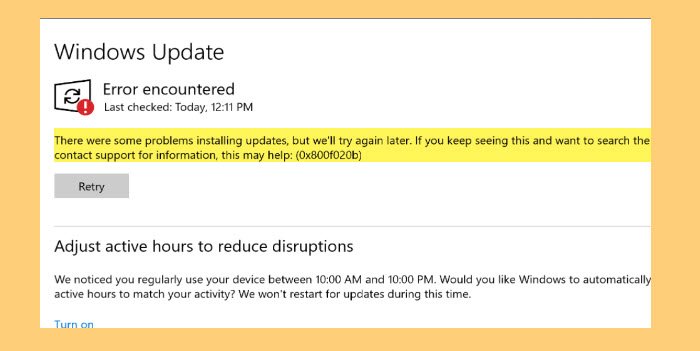
En este artículo, veremos cómo reparar el error de actualización de Windows 0x800f020b(Windows Update Error 0x800f020b) con la ayuda de algunas soluciones simples.
¿Por qué veo el error de actualización de Windows 0x800f020b(Windows Update Error 0x800f020b) ?
0x800F020B -2146500085 SPAPI_E_No_Such_Devinst The device instance does not exist
Hay muchas razones diferentes por las que puede ver este error. Dado que esta actualización debe instalarse en un dispositivo externo, como una impresora(Printer) , si el dispositivo no está conectado correctamente, verá este error. Sin embargo, no es la única razón, hay algunas otras causas que consideraremos y solucionaremos en este artículo.
Solucionar el error de actualización de Windows 0x800f020b
Antes de seguir adelante, es recomendable que te asegures de que el dispositivo en el que se va a instalar la actualización esté perfectamente conectado. Esta es una de las razones más obvias y, a veces, hacer esto solo puede corregir el error. Pero si el problema persiste, continúa leyendo.
Estas son las cosas que puede hacer para corregir el error de actualización de Windows 0x800f020b(Windows Update Error 0x800f020b) .
- Ejecute el Solucionador de problemas de actualización de Windows
- Limpiar caché de actualización de Windows
- Vuelva a conectar todos los dispositivos y vuelva a intentarlo
- Ejecute el Solucionador de problemas en línea de Windows Update(Run Windows Update Online Troubleshooter)
- Ejecute Windows Update(Run Windows Update) en estado de inicio limpio(Clean Boot State)
- Descargue e instale la actualización(Update) manualmente.
Hablemos de ellos en detalle.
1] Ejecutar el Solucionador de problemas de actualización de Windows(Run Windows Update Troubleshooter)
Lo primero que debe hacer para corregir el error es usar el Solucionador de problemas de actualización de Windows(Windows Update Troubleshooter) incorporado . Puede seguir los pasos dados para hacer lo mismo.
- Abra Configuración (Settings ) por Win + I.
- Haga clic Update & Security > Troubleshoot > Additional troubleshooters.
- Seleccione Windows Update y haga clic en Ejecutar el solucionador de problemas.
Ahora, siga las instrucciones en pantalla y complete la tarea. Finalmente, verifique si el problema persiste.
2] Limpiar caché de actualización de Windows
Si el Solucionador de problemas de Windows Update(Windows Update Troubleshooter) no solucionó el error, intente limpiar la caché de Windows Update(Windows Update Cache) y solucione el problema.
En primer(First) lugar, debemos detener el servicio de actualización de Windows(Windows Update Service) . Para hacer eso, abra Servicios (Services ) desde el menú Inicio, busque Windows Update , haga clic derecho sobre él y seleccione Detener.(Stop.)
Ahora, abra Ejecutar (Run ) por Win + R , pegue la siguiente ubicación y haga clic en Aceptar.
%windir%\SoftwareDistribution\DataStore
Allí debe eliminar todos los archivos. Para seleccionarlos todos a la vez, presione Ctrl + A A. Luego haga clic con el botón derecho y seleccione Eliminar.(Delete.)
Finalmente, reinicie el servicio de actualización de Windows (Windows Update ) y vea si el problema está solucionado.
3] Vuelva(Reconnect) a conectar todos los dispositivos y vuelva a intentarlo
Dado que este error está relacionado con un dispositivo conectado externamente, debe eliminarlos todos, luego volver a conectarlos e intentarlo de nuevo. A veces, esto solo puede solucionar el problema. También debe reiniciar su computadora antes de volver a conectar los dispositivos externos.
4] Ejecute el Solucionador de problemas en línea de Windows Update(Run Windows Update Online Troubleshooter)
Si no desea usar el Solucionador de problemas de Windows Update(Windows Update Troubleshooter) o si no soluciona el problema, intente usar el Solucionador de problemas en línea de Windows Update(Windows Update Online Troubleshooter) para corregir el error de Windows Update.
5] Ejecute Windows Update(Run Windows Update) en estado de inicio limpio(Clean Boot State)
El problema puede deberse a que una aplicación de terceros interfiere con Windows Update . Por lo tanto, intente solucionar los problemas en el estado de arranque limpio(troubleshoot in Clean Boot State) y luego use Windows Update . Con suerte(Hopefully) , podrá mantener su computadora actualizada.
6] Descargue(Download) e instale Windows Update manualmente(Install Windows Update Manually)
Si todo lo demás falla, debe descargar e instalar Windows Update manualmente( download and install Windows Update Manually) . Esto no es permanente, pero por el momento, hará que su computadora esté actualizada.
Con suerte, podrá solucionar el problema con la ayuda de las soluciones proporcionadas.
¿Qué son las horas(Hours) activas en Windows Update ?
La hora activa es una característica de Windows que le permite saber cuándo usa su computadora. Windows usa esta información para instalar actualizaciones en su computadora y reiniciarla cuando no esté trabajando.
That’s it!
Más sugerencias aquí: (More suggestions here: )Windows Update no se pudo instalar o no se descargará(Windows Update failed to install or will not download) .
Related posts
Fix Windows 10 Update Error 0x800703F1
Fix Windows Update Error C8000266?
Fix Windows Update Error 0x80070005
Cómo Fix Windows Update Error 0xc1900201
Cómo Fix Windows Update Error Code 80244010
Cómo corregir Windows Update Error 0xc1900223
Fix Windows Update error 0x80070bc2 en Windows 10
Fix Windows Update Error 0x80245006 en Windows 11 o Windows 10
Fix Windows Update Error 0x8024a000 en Windows 10
Fix Windows Update error 0x80070659
Fix Windows Update Error 0x80240035
Fix Windows Update error 0x80240439 en Windows 10
Fix Windows Actualizar error 0x80240023 en Windows 10
Fix Windows Update Error Code 800F0A13
Fix Windows Update Error 0x80072EE2
Cómo arreglar Windows Update Error Code 0x8024402c
Fix Windows 10 Update Error 0x800705B3
Windows Update error 80072EFE en Windows 10
Fix Windows Update Error 0x800F0825
Fix Windows Update error 0x80070541 en Windows 10
